Hỗ trợ tư vấn
Tư vấn - Giải đáp - Hỗ trợ đặt tài liệu
Mua gói Pro để tải file trên Download.vn và trải nghiệm website không quảng cáo
Tìm hiểu thêm » Hỗ trợ qua ZaloTính năng gõ văn bản nền tối sẽ giúp ích rất nhiều cho những người thường xuyên làm việc vào ban đêm. Các nhà phát triển lớn như Microsoft hay Apple cũng đang khai thác tính năng này cho các ứng dụng của mình và đang hoạt động rất hiệu quả. Các ứng dụng khi kích hoạt chế độ ban đêm sẽ tiết kiệm được khá nhiều năng lượng (pin) và chống mỏi mắt, hại mắt trong không gian tối.
Hiện nay chế độ nền tối cho văn bản khi soạn thảo chưa được tích hợp trực tiếp cho công cụ soạn thảo văn bản Google Docs của Google. Chính vì vậy để kích hoạt chế độ này bạn cần phải cài đặt thêm tiện ích mở rộng trên Google Chrome. Add on Darkdocs hoạt động khá hiệu quả, bạn có thể bật tắt bất cứ lúc nào với 1 lần nhấp chuột. Chúng ta sẽ có ngay nền đen xám và chữ trắng nổi bật giúp cho ánh sáng tập trung vào khu vực trung tâm. Dưới đây chúng tôi sẽ hướng dẫn bạn cách kích hoạt chế độ nền tối để gõ văn bản ban đêm trên Google Docs nhanh chóng để bảo vệ mắt.
Bước 1:
Truy cập tiện ích mở rộng Darkdocs cho Chrome theo đường dẫn:
Sau đó nhấn chọn Thêm vào Chrome để cài đặt Darkdocs lên trình duyệt web Chrome.
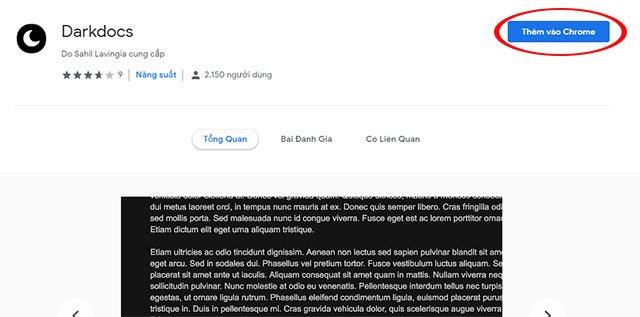
Tiếp đó 1 cửa sổ nhỏ xuất hiện để xác nhận lại việc bạn chắc chắn muốn thêm tiện ích vào trình duyệt web, hãy nhấn chọn Thêm tiện ích.
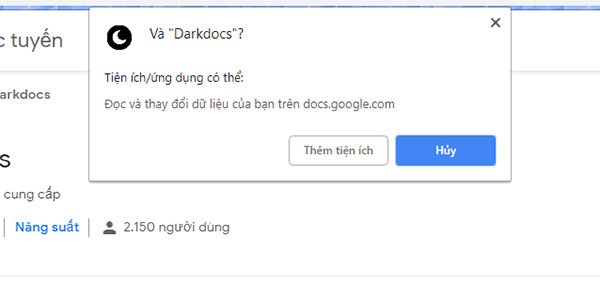
Tiếp theo tiện ích sẽ hỏi bạn có muốn bật tính năng cho các thiết bị khác khi sử dụng tài khoản Google, bạn có thể nhấn Bật tính năng đồng bộ hóa hoặc bỏ qua.
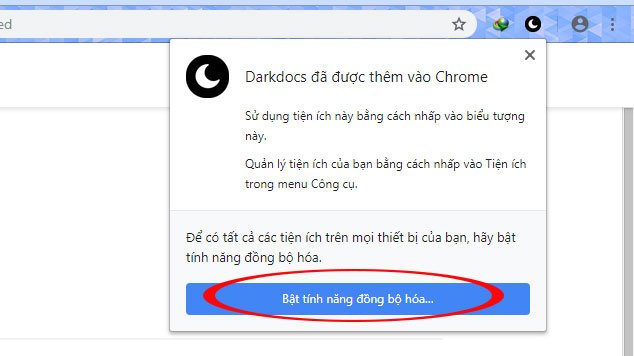
Bước 2:
Sau khi cài đặt xong chúng ta sẽ thấy biểu tượng của tiện ích Darkdocs xuất hiện trên khu vực tiện ích mở rộng của Chrome.
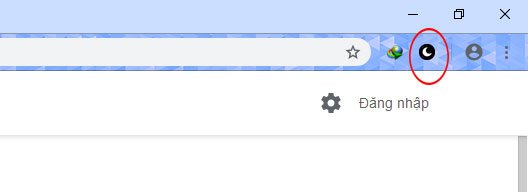
Bước 3:
Khởi động lại trình duyệt web và mở Google Docs. Ngay sau đó bạn sẽ thấy giao diện soạn thảo có màu tối thay vì nền trắng quen thuộc. Dĩ nhiên chữ viết trên Google Docs cũng được thay đổi sang màu trắng.
Toàn bộ chữ bạn gõ đến chữ ở các thanh menu, công cụ của Google Docs đều xuất hiện màu trắng.
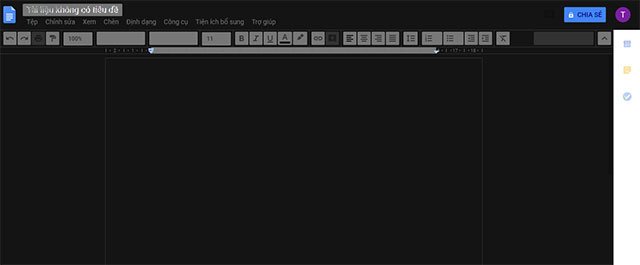
Bước 4:
Nếu muốn tắt bỏ chế độ nền tối bạn chỉ cần nhấn chọn vào biểu tượng của Darkdocs để chuyển sang nền trắng thông thường.
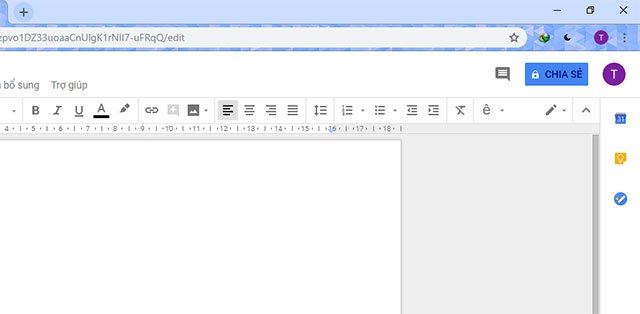
Trên đây chúng tôi đã hướng dẫn các bạn cách cài đặt nền tối cho ứng dụng Google Docs. Hi vọng tính năng này sẽ giúp bạn làm việc buổi tối đỡ mỏi mắt và bảo vệ đôi mắt của mình tốt hơn.
Theo Nghị định 147/2024/ND-CP, bạn cần xác thực tài khoản trước khi sử dụng tính năng này. Chúng tôi sẽ gửi mã xác thực qua SMS hoặc Zalo tới số điện thoại mà bạn nhập dưới đây: